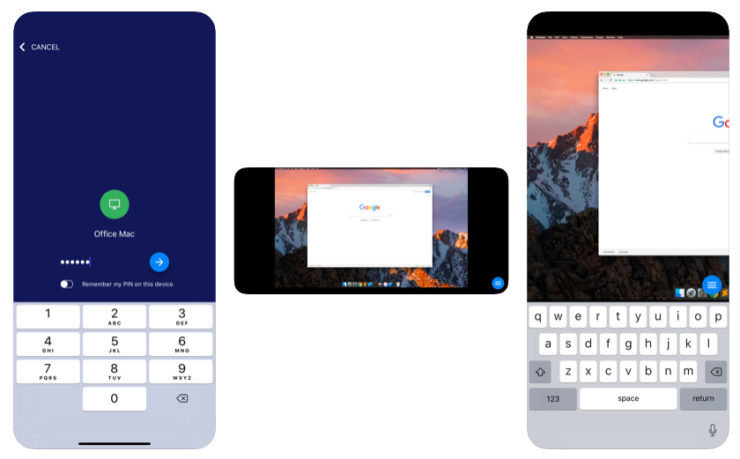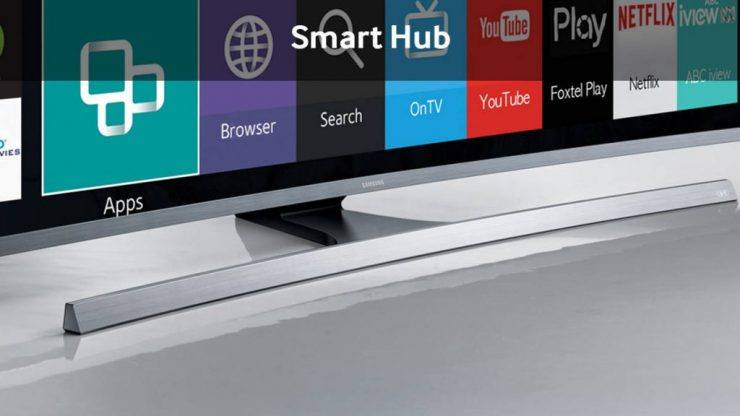Távoli elérésű számítógépes számítógép (Windows és Mac) mobilon (Android és iOS)

Távoli hozzáférés a Windows és Mac PC-hez a számítógépenAz Android vagy iOS telefon nagyjából egyszerű. Csak le kell töltenie a szoftvert és kész! Irányítsa számítógépét vagy laptopját mobileszközéről. Használhatja a képernyőt kurzorként, a mobil billentyűzetet pedig asztali billentyűzetként. Végezze el az összes PC-műveletet közvetlenül a mobil képernyőjén.
A Chrome Távoli asztal egy Chrome böngésző klienshogy távolról elérje a számítógépet bármely más számítógépről vagy mobil eszközről. Ez egy nagyon hatékony termelékenységi eszköz bármely számítógép eléréséhez bármely más számítógépes eszközön. Ha távoli hozzáférést szeretne elérni Windows, Mac vagy Linux számítógépéhez, akkor ez az útmutató teljes körű tájékoztatást nyújt a Chrome távoli hozzáférésről. A Chrome Távoli asztal teljesen platformokon átívelő. Távsegítséget nyújt Windows, Mac és Linux felhasználók számára, vagy bármikor hozzáférhet Windows és Mac asztali számítógépeihez, mindezt a Chrome böngészőből gyakorlatilag bármilyen eszközön, beleértve a Chromebookokat is.
Hogyan lehet távirányítani a PC-t mobilon?
Itt találhatók a Windows vagy Mac PC távoli elérésének lépései Android vagy iOS okostelefonokon.
1. lépés. Töltse le a Chrome távoli asztal (CRD) Chrome kiterjesztés.
2. lépés. Kattintson Hozzáadás a Chrome-hoz a CRD telepítéséhez a Chrome böngészőbe.
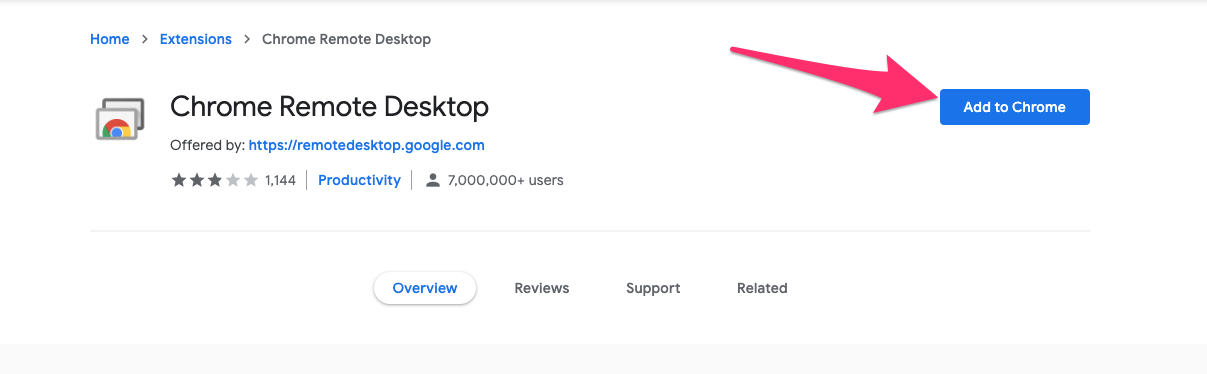
3. lépés. Most kattintson a bővítménysáv CRD ikonjára a Távoli elérés webhely megnyitásához a számítógépen.

4. lépés. Itt töltse le a távoli hozzáférés fájlt, és kapcsolja be a távoli hozzáférést.

Mac-hez, csak telepítenie kell a csomagot a macOS-ra.

Győződjön meg arról, hogy a telepítést sikeresen befejezte.

A számítógép távoli elérésének engedélyezéséhez kattintson aBekapcsol".

Most hozzáférési hozzáférést kell megadnia, kattintson a Lezárás ikonra, írja be a képernyőzár jelszavát, és adja meg a számítógép vezérlését a CRD alkalmazásnak.

Mert Windows PChasonló módon telepítheti a távelérési fájlt.

A telepítés befejezése utánBekapcsol" a távoli hozzáférést Windows rendszeren, és kérés esetén adjon meg minden engedélyt.

5. lépés. Ön után Bekapcsol a vezérelni kívánt számítógép távoli elérését, válassza ki a kívánt nevet.
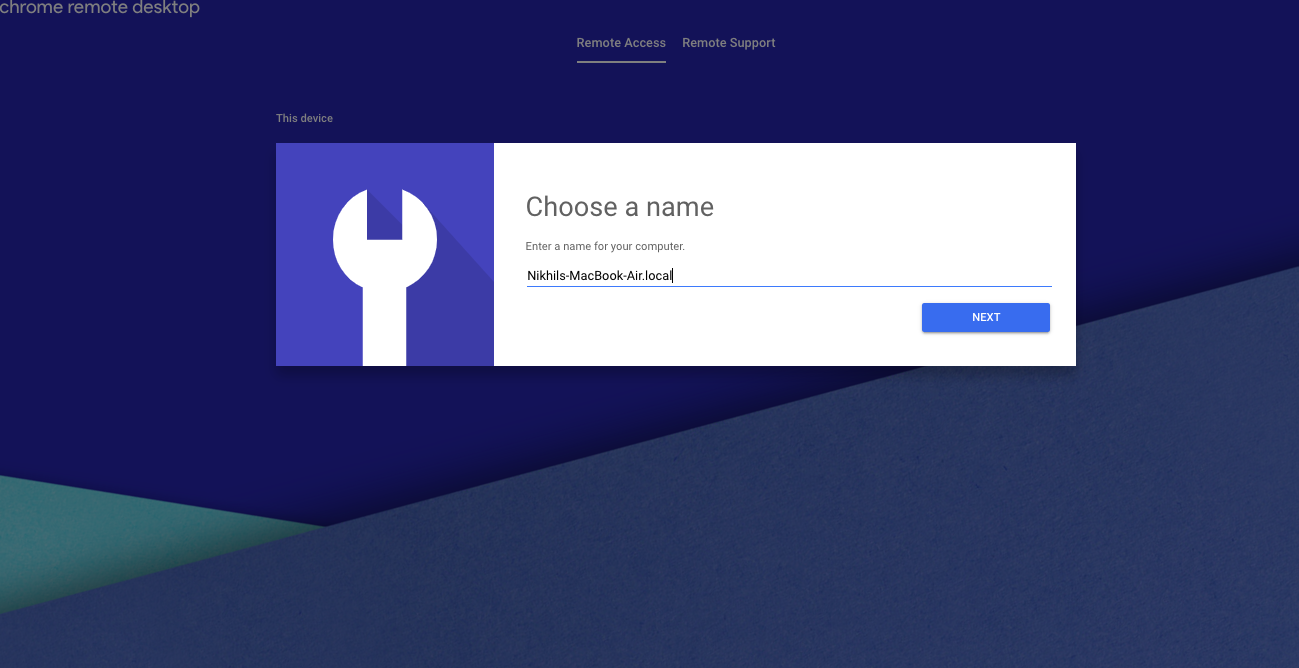
6. lépés. Növelje a PIN-kódot.

7. lépés. A számítógép PC-je online lesz, és készen áll a távoli hozzáférésre mobileszközön.

8. lépés. Töltse le a Chrome Remote Desktop (CRD) alkalmazást Android vagy iOS eszközök az igényeinek megfelelően.
9. lépés. Nyissa meg a CRD alkalmazást a mobilján, jelentkezzen be ugyanazzal a Google-fiókkal, amelyet a PC-n használt Chrome-hoz használt.
10. lépés. Az alkalmazás megjeleníti az Aktív számítógép hozzáférést.
11. lépés Érintse meg az Aktív munkamenet elemet, írja be a létrehozott PIN-kódot a távoli hozzáférés bekapcsolásához a számítógépen. (6. lépés felülről)
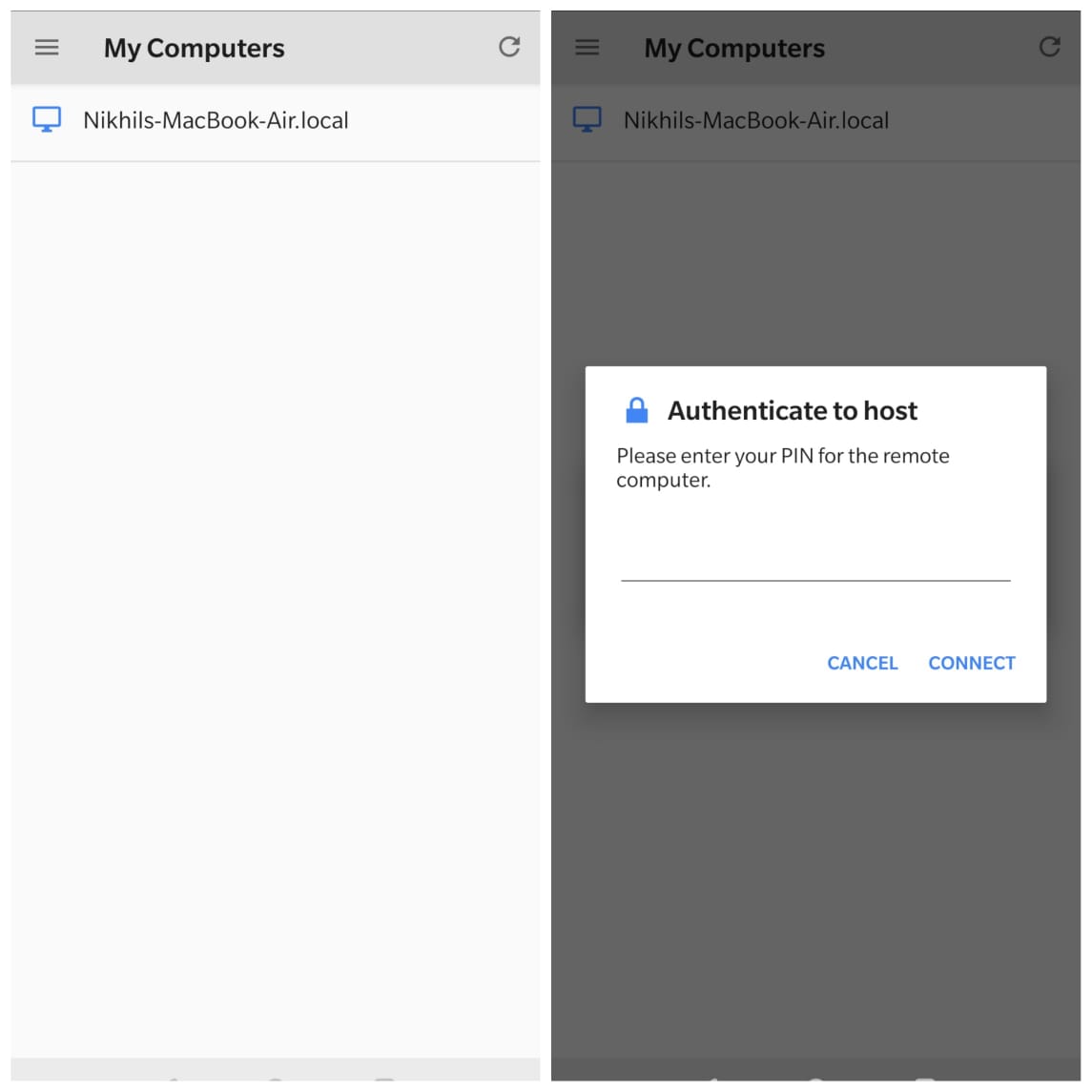
12. lépés. Brácsa! Most már távolról is hozzáférhet a számítógéphez Android vagy iOS eszközén. Az összes feladat elvégzéséhez érintőképernyős egér és billentyűzet opciót kap a képernyőn.
Itt van a Gif, amely bemutatja a Macbook Control alkalmazást az Android telefonon - tesztelve az Oneplus 6T-n.
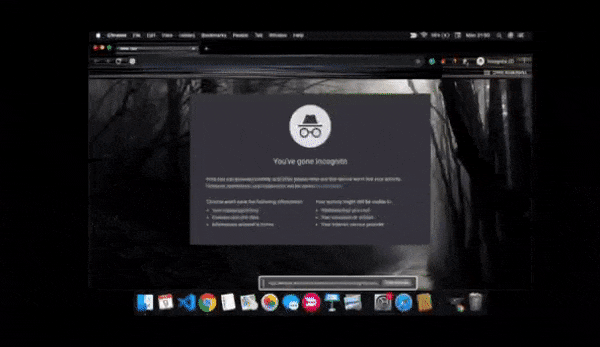
Következtetés: A fenti útmutató alapos tájékoztatást nyújtáttekintés a Windows, Mac, Linux és Chromebook megosztásának és távoli elérésének képernyőről fizetés nélkül az okostelefonon vagy okostelefonon. Távolról hajtsa végre az összes fontos feladatot a mobilján, laptop hordozása nélkül.
Trükkök